Adobe CEF Helper에서 높은 CPU 또는 메모리 사용량 문제를 경험한 적이 있습니까? 당신의 대답이 '예'라면 당신은 혼자가 아닙니다. 많은 사용자가 동일한 문제에 직면하여 해결책을 찾기 위해 고군분투했습니다. 다행히 Adobe CEF 도우미의 높은 메모리 또는 CPU 사용량을 수정하고 다시 작업하는 방법을 배울 수 있는 이 블로그 게시물이 있습니다.
또한 읽기:Mac에서 Adobe Creative Cloud를 제거하는 방법
Adobe CEF 도우미란 무엇입니까?
많은 프로그램을 효과적으로 처리하기 위해 Adobe는 소비자에게 Creative Cloud 서비스를 제공합니다. 또한 소프트웨어 라이선스 인증 및 동기화의 Creative Cloud 부분을 제어합니다. Adobe CEF Helper 서비스는 Adobe CC의 일부입니다.
유틸리티 도구 Adobe CEF Helper.exe는 Adobe CC의 다양한 구성 요소를 렌더링합니다. Adobe Creative Cloud의 각 부분은 개별적으로 렌더링되므로 단일 충돌이 다른 부분의 작동을 방해하지 않습니다. 종종 이 서비스는 필요한 것보다 더 많은 CPU를 사용합니다.
참조:Adobe Flash Player 차단 해제 방법
Adobe CEF Helper의 높은 메모리 사용 이유
Adobe 소프트웨어는 많은 CPU 성능을 요구합니다. Adobe CC 및 Adobe CEF Helper가 계속 작동하는 경우 CPU에 과부하가 걸릴 수 있습니다. Adobe CC는 CEF 도우미를 통해 여러 백그라운드 작업을 실행합니다.
Adobe 소프트웨어를 사용하지 않는 경우에도 이러한 프로세스는 CPU 리소스를 사용하여 백그라운드에서 작동합니다. 항상 그런 것은 아니지만. Adobe CEF Helper가 뒤에서 작동하더라도 특별히 문제가 아닐 수 있습니다. 컴퓨터의 시스템 파일이 손상되었을 수 있습니다. 또는 다운로드한 Creative Cloud가 손상되어 CPU에 손상을 줄 수 있습니다.
추가 정보:Adobe Max:비디오 제작자 및 디자이너를 위한 새로운 도구
Adobe CEF Helper 높은 메모리 사용량을 수정하는 방법
1. PowerShell을 통해 Adobe CEF 도우미 작업 종료
- <리 스타일="글꼴 무게:400;" aria-level="1">"Windows" 키를 눌러 "검색" 대화 상자를 열고 "Powershell"을 입력합니다.
<리 스타일="글꼴 무게:400;" aria-level="1">"관리자 권한으로 실행" 옵션을 두 번 클릭하여 Windows PowerShell을 엽니다.
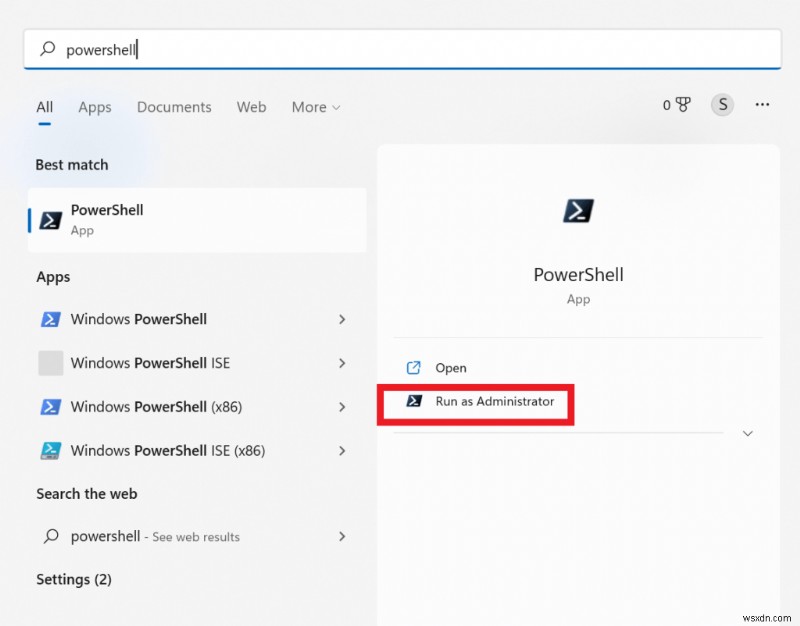
<리 스타일="글꼴 무게:400;" aria-level="1">이제 다음 코드를 입력하고 Enter 키를 누릅니다. “
taskkill /t /f /im “Creative Cloud Helper.exe” 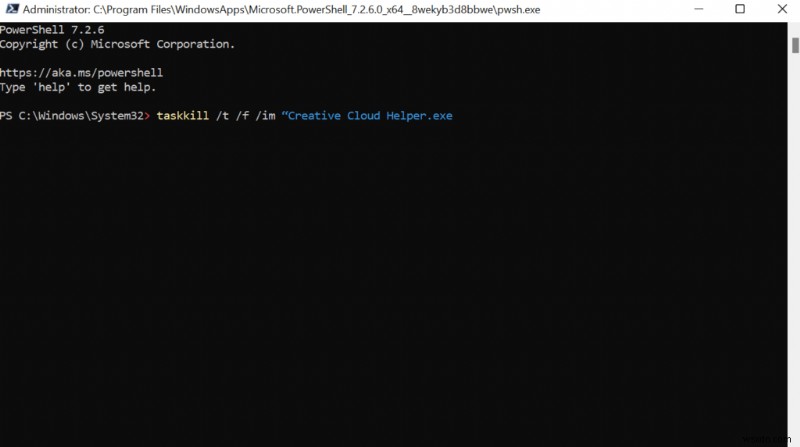
<리 스타일="글꼴 무게:400;" aria-level="1">나중에는 CPU나 RAM을 전혀 사용하지 않습니다.
2. 바이러스 백신 프로그램을 일시적으로 비활성화
타사 바이러스 백신이 소프트웨어 Adobe에 불필요하게 관여하면 Adobe CEF 도우미의 메모리 사용량이 높아질 수도 있습니다. 이 문제를 해결하려면 바이러스 백신 소프트웨어를 끄십시오.
여러 타사 바이러스 백신 프로그램에는 변경된 시작 설정에 대한 자기 방어 메커니즘이 있기 때문에 종료되지 않습니다. 따라서 컴퓨터를 다시 시작하면 즉시 백그라운드에서 실행되기 시작합니다. 작동을 중지하려면 소프트웨어에서 바이러스 백신 프로그램을 제거해야 합니다. 브랜드별 바이러스 백신 비활성화 지침을 온라인에서 찾으십시오.
또한 읽기:Chrome에서 다운로드 속도가 느립니까? 여기 해결책이 있습니다!
3. Windows 업데이트
오래되었거나 오래된 버전의 Windows도 문제가 될 수 있습니다. Windows OS 호환성 문제로 인해 때때로 이 Adobe CEF Helper 높은 CPU 사용량이 발생합니다. 복구하려면 Windows 업데이트를 시도할 수 있습니다. 일반적으로 Windows는 업데이트를 사용할 수 있을 때 알려줍니다. 그러나 놓친 경우 다음을 수행하여 확인할 수 있습니다.
- <리 스타일="글꼴 무게:400;" aria-level="1">"I" 키와 함께 "Windows"를 눌러 Windows 설정을 엽니다.
<리 스타일="글꼴 무게:400;" aria-level="1">창 왼쪽에서 "Windows 업데이트"까지 아래로 스크롤하고 클릭하여 엽니다.
<리 스타일="글꼴 무게:400;" aria-level="1">창의 오른쪽 상단에 보류 중인 업데이트가 표시되면 "지금 다시 시작" 버튼을 클릭하여 설치합니다.
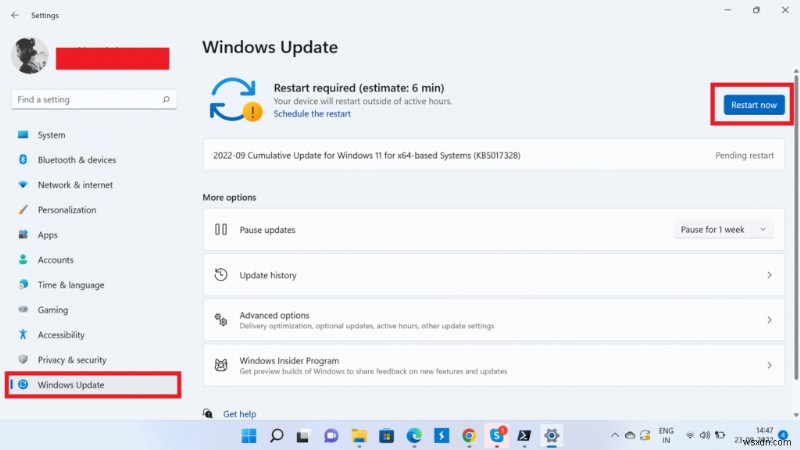
<리 스타일="글꼴 무게:400;" aria-level="1">최근 업데이트를 취소하지 않으려면 시스템에 필요할 수 있는 모든 종류의 최신 업데이트에 대해 "업데이트 확인" 옵션을 클릭하십시오.
4. SFC 스캔 실행
- <리 스타일="글꼴 무게:400;" aria-level="1">"Windows" 키를 눌러 "검색" 대화 상자를 시작합니다.
<리 스타일="글꼴 무게:400;" aria-level="1">이제 "명령 프롬프트"를 입력하고 "관리자 실행" 옵션을 선택합니다.
<리 스타일="글꼴 무게:400;" aria-level="1">이제 다음 코드를 입력하고 Enter 키를 누르십시오. “
sfc /scannow ”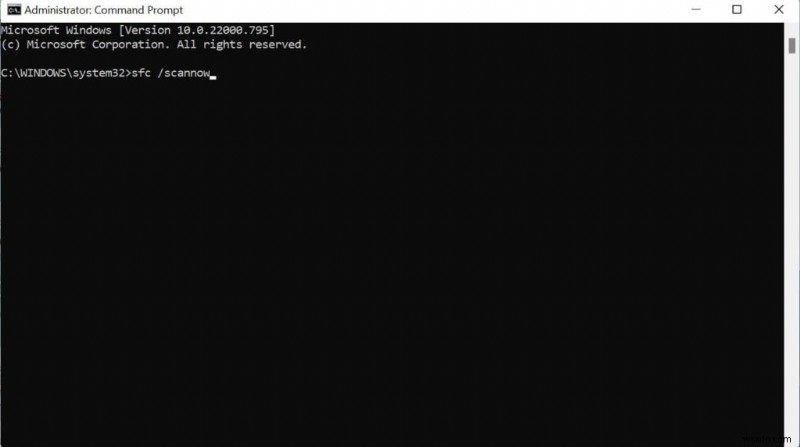
절차가 완료되면 컴퓨터를 다시 시작하여 수정 사항이 적용되었는지 확인하십시오. SFC는 손상된 파일 및 디렉토리를 자동으로 찾아서 수정합니다.
타사 PC 최적화 도구 사용
문제가 지속됩니까? Advanced System Optimizer를 사용하는 것이 좋습니다. 다양한 PC 문제를 해결합니다.
이 문제는 Adobe CC와 명시적으로 관련이 없을 수 있습니다. 대신 잘못된 시스템 파일로 인해 발생할 수 있습니다. 시스템 파일을 복구해야 할 수 있습니다. 따라서 손상된 시스템 파일을 복구하는 것이 도움이 될 수 있습니다.
3가지 간단한 작업으로 다양한 PC 문제를 즉시 해결하고 PC를 최적화할 수 있습니다.
1. Advanced System Optimizer를 다운로드하려면 여기를 클릭하십시오.
2. 다운로드 및 설치 후 바탕 화면에서 아이콘을 두 번 클릭하여 엽니다.
3. 열리면 대시보드의 왼쪽 테이블에서 "스마트 PC 모듈"을 선택합니다.
4. 여기에서 모든 상자를 선택하고 "검사 시작"을 클릭합니다.
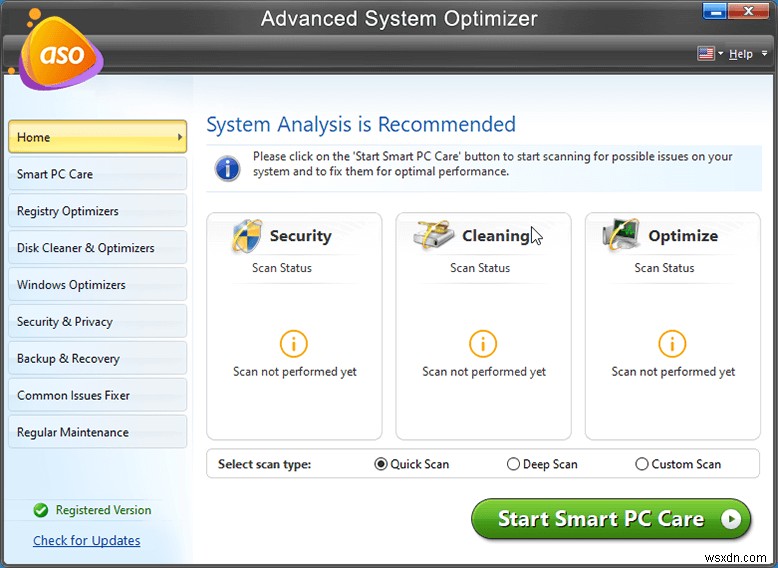
5. 스캔이 완료되면 손상된 시스템 파일을 포함한 모든 PC 문제가 해결됩니다.
이제 컴퓨터를 다시 시작하고 Adobe CEF Helper의 높은 메모리 사용량 문제가 해결되었는지 확인하십시오.
추가 정보:Windows 11에서 로그인 옵션이 작동하지 않습니까?
마무리
따라서 이러한 방법을 사용하면 Adobe CEF Helper의 높은 메모리 또는 CPU 사용량을 쉽게 수정할 수 있습니다. 이러한 방법을 시도해보고 아래 의견에서 어떤 방법이 적합한지 알려주십시오. 또한 친구 및 가족과 공유하는 것을 잊지 마세요.
자주 묻는 질문
Q1. Adobe CEF 도우미를 끄려면 어떻게 해야 합니까?
Adobe CEF Helper를 끄려면 다음 단계를 따르십시오.
- <리 스타일="글꼴 무게:400;" aria-level="1">Adobe CC 프로그램을 시작합니다.
<리 스타일="글꼴 무게:400;" aria-level="1">이제 신분증/사진을 클릭하세요.
<리 스타일="글꼴 무게:400;" aria-level="1">그런 다음 '기본 설정'을 클릭합니다.
<리 스타일="글꼴 무게:400;" aria-level="1">"일반"에서 "로그인 시 Creative Cloud 실행" 옆의 스위치를 "끄기"로 전환합니다.
<리 스타일="글꼴 무게:400;" aria-level="1">이제 '완료'를 탭합니다.
Q2. Adobe CEF Helper를 제거해도 안전합니까?
예, 완전히 안전합니다. 확실하다면 필요하지 않습니다. 제어판이나 설정을 통해 설치하기만 하면 됩니다.
Q3. Adobe CEF 도우미란 무엇이며 나에게 필요합니까?
Adobe CEF Helper는 Adobe Creative Cloud의 일부입니다. Adobe CEF Helper.exe는 Adobe CC의 다양한 구성 요소를 렌더링합니다. Adobe Creative Cloud의 각 부분은 개별적으로 렌더링되므로 단일 충돌이 다른 부분의 작동을 방해하지 않습니다.
Q4. Creative Cloud가 CPU를 너무 많이 사용하는 이유는 무엇입니까?
Adobe Creative Cloud는 이미지 및 비디오 편집/렌더링 도구 번들입니다. 그리고 여기에 포함된 모든 앱은 실제로 CPU 및 RAM 호거입니다. 그렇기 때문에 많은 CPU 성능이 필요합니다.
